
Poslední verze, kterou Microsoft vydal pro Internet Explorer, pochází z roku 2013. Od té doby až do srpna 2021 Microsoft pokračoval ve vydávání aktualizací zabezpečení pro jeden z nejvíce nenáviděných prohlížečů na internetu. Do června 2022 bude i nadále k dispozici na počítačích s Windows 10 (není součástí Windows 11).
Zatímco nejnovější verze Internet Exploreru pro Windows byla vydána v roce 2013 a nadále dostává aktualizace, verze pro macOS byla opuštěna od roku 2003, kdy Microsoft oznámil, že s vydáním Safari pro OS X opouští vývoj. Až dosud byl výchozím prohlížečem na počítačích Mac Internet Explorer.
Vzhledem k tomu, že nebyl aktualizován téměř 20 let, stáhnout a používat Internet Explorer na Macu nedává to smysl z různých důvodů:
- Protože sehnat tak starou verzi je velmi těžké.
- Protože nebude fungovat ve verzích začínajících na macOS Mojave, verzi, která umožňuje spouštět pouze 64bitové aplikace.
- Webová technologie za těch téměř 20 let, kdy verze pro Mac nebyla aktualizována, hodně pokročila, takže nebude kompatibilní s většinou webových stránek.
Internet Explorer byl prakticky od svého uvedení na trh charakterizován jako oblíbený webový prohlížeč veřejné správy Španělska a dalších zemí.
To proto, že to bylo prohlížeč s největším podílem na trhu, kvóty, které dosáhl nativním zařazením z Windows 95, což ji stálo značnou pokutu od Evropské unie a povinnost umožnit instalaci dalších prohlížečů před dokončením instalace operačního systému.
Pokud potřebujete na svém Macu používat Internet Explorer, měli byste vědět, že ještě není vše ztraceno, nemusíte si kupovat počítač spravovaný systémem Windows, protože je možné emulovat Internet Explorer prostřednictvím jiných prohlížečů, jako je Safari.
Safari, bez ohledu na to, jak dobře je optimalizované pro Mac, není jedním z nejlepších prohlížečů, které máme k dispozici, ve skutečnosti nepatří ani mezi nejlepší, i když se spuštěním macOS Big Sur se Apple zavedena v Safari podpora pro rozšíření (podpora, která také přišla do macOS Mojave a Catalina s aktualizací Safari).
Zde jsou nejlepší aplikace / prohlížeče pro použijte Internet Explorer na vašem Macu.
Safari
První věc, kterou musíme udělat, abychom mohli navštívit webovou stránku pomocí Safari, jako by to byl Internet Explorer, je aktivovat Možnosti rozvoje. Chcete-li aktivovat nabídku Safari Development, musíme postupovat podle kroků, které vám ukážu níže.
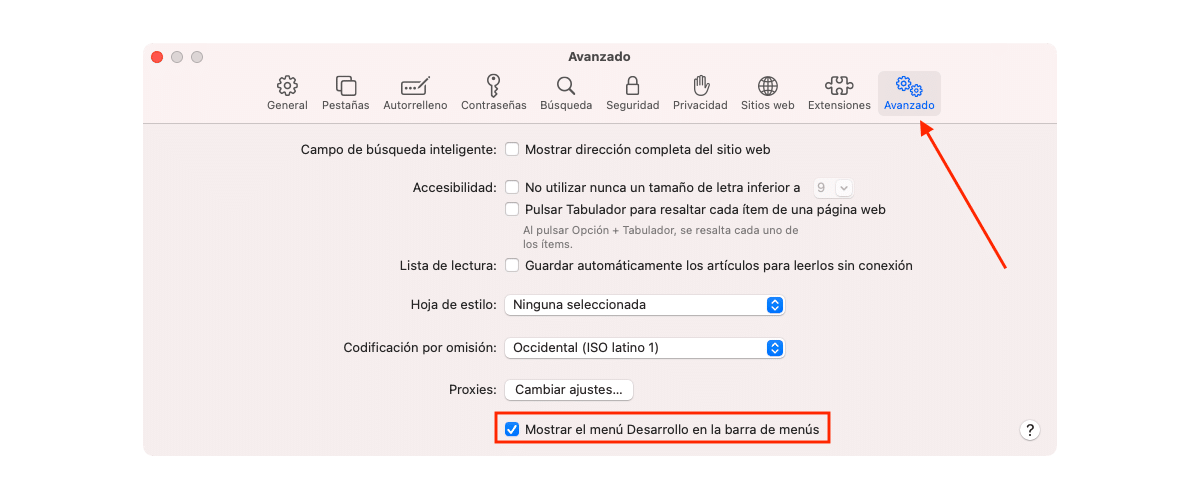
- Otevíráme Safari.
- Jdeme do horní nabídky, klikneme na Safari – Předvolby.
- Dále klikněte na kartu Avanzado.
- V této záložce označíme políčko Na liště nabídek zobrazte nabídku Vývoj.
V horní části nabídky mezi záložkami a možnostmi okna, zobrazí se nabídka vývoj.
Protože Microsoft opustil Internet Explorer, ostatní prohlížeče dělaly totéž a v současné době nám Safari neumožňuje přímo navštívit webovou stránku, jako je Internet Explorer. výběrem možnosti v nabídce Vývoj, ale pokud v tom můžeme pokračovat, jak vám ukazujeme níže:
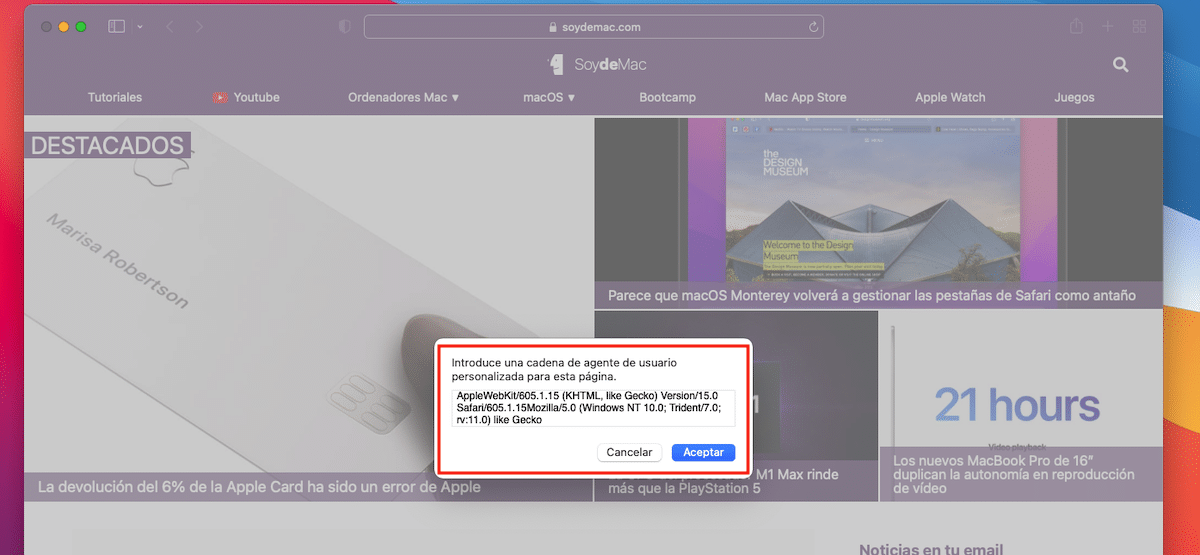
- V Safari otevřeme webovou stránku, kterou chceme navštívit, jako bychom to dělali s Internet Explorerem.
- Dále stiskneme nabídku vývoj a vybereme možnost User Agent – jiný.
- Do zobrazeného pole napíšeme:
Mozilla / 5.0 (Windows NT 10.0; Trident / 7.0; rv: 11.0) jako Gecko
- A klikněte na akceptovat. Tento uživatelský agent odpovídá Internet Exploreru 11 pro Windows 10.
Až příště otevřete Safari, tento uživatelský agent budou uloženy v nabídce User Agent - Other na poslední pozici, takže ji nebudete muset znovu hledat.
WineBottler
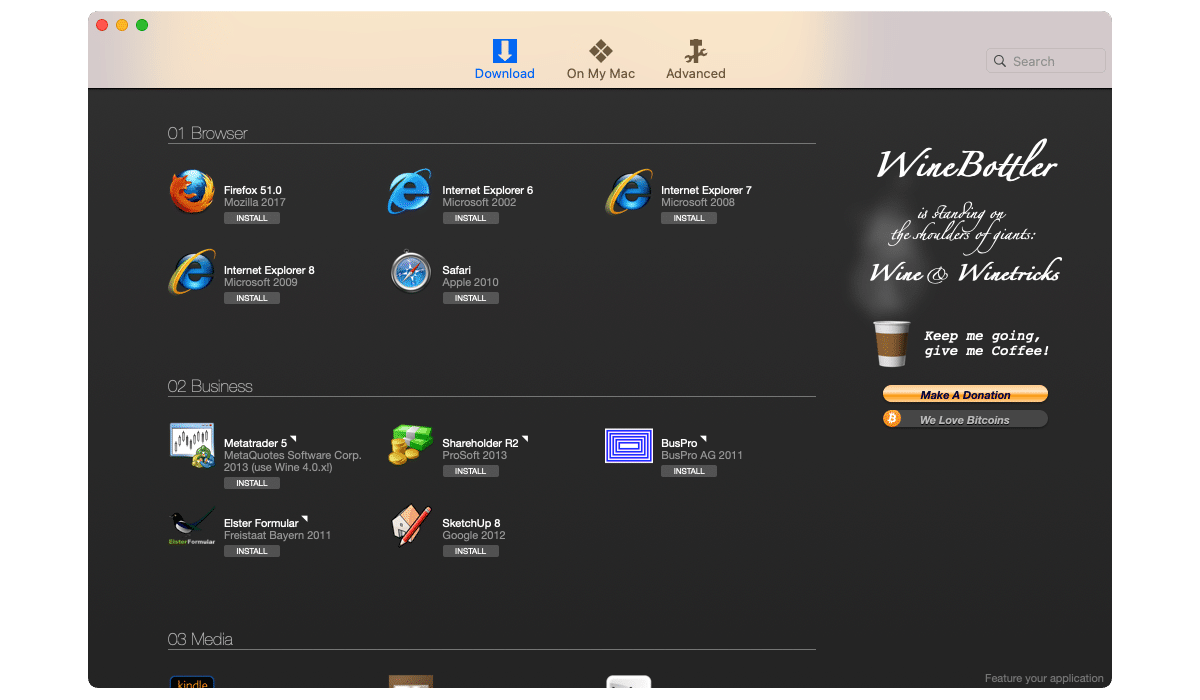
WineBottler je aplikace určená ke spouštění aplikací Windows na macOS. Ale ne jen tak ledajaká aplikace aplikace, které byly upraveny a naleznete v této aplikaci.
Tato aplikace je z open source a můžete stáhnout zcela zdarma nezahrnuje žádný typ nákupu.
S WineBottler můžeme nainstalujte Internet Explorer verze 6, 7 a 8, nejoblíbenější verze tohoto prohlížeče a na kterou se spoléhala většina orgánů veřejné správy, když začala nabízet své služby přes internet.
Navíc díky této aplikaci můžeme nainstalovat klasické aplikace pro Windows jako je MS Paint, Media Player Classic, Windows Media Player.
S rozšířením IE Tab pro Chrome a Microsoft Edge
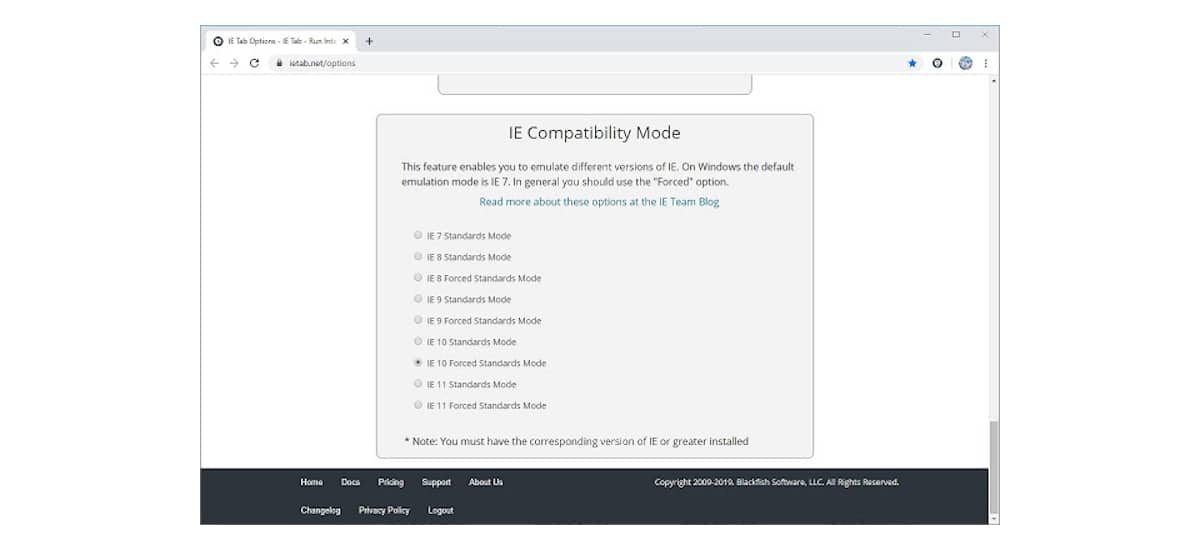
Rozšíření prohlížeče nám umožňují rozšířit počet funkcí, které nám nabízí, přidáním funkcí navíc (za tu redundanci stojí). Microsoft spustil Windows 10 s novým prohlížečem: Microsoft Edge, s nímž společnost sídlící v Redmondu Chtěl jsem, abychom na Internet Explorer navždy zapomněli.
Přestože nabízel podporu pro rozšíření a další vykreslovací engine, EdgeHTML (odvozený z Tridentu používaného Internet Explorerem), nakonec to bylo více stejné. V roce 2020 prošel Microsoft Edge kompletním faceliftem. Uvnitř byl přepracován, byl založen na Chromiu a začal používat vykreslovací modul Blink, stejný, jaký používají Google Chrome a Opera.
Je to založeno na Chromiu kompatibilní se všemi webovými rozšířeními obchodu Chrome Store. V případě, že jste zvědaví, Safari používá vykreslovací modul WebKit.
Nyní, když víme, jak nám Microsoft Edge a Chrome umožňují nainstalovat stejná rozšířeníPokud máte obavy o své soukromí, měli byste to zkusit, určitě vás to nezklame.
Navíc, Chrome je jedním z nejhorších prohlížečů dostupných pro macOS odjakživa, protože je to nevyčerpatelná jímka zdrojů.
Díky rozšíření AI TAB, můžete navštívit jakoukoli webovou stránku, jako by to byl Internet Explorer. Toto rozšíření nabízí podporu pro tolik kritizované technologie tohoto prohlížeče, jako je např Java, Silverlight, ActiveX, Sharepoint...
Kromě toho nám umožňuje vybrat kliknutím na rozšíření, kterou verzi Internet Exploreru chceme emulovatz Internet Exploreru 7 na Internet Explorer 11.
Nainstalujte Windows na Mac
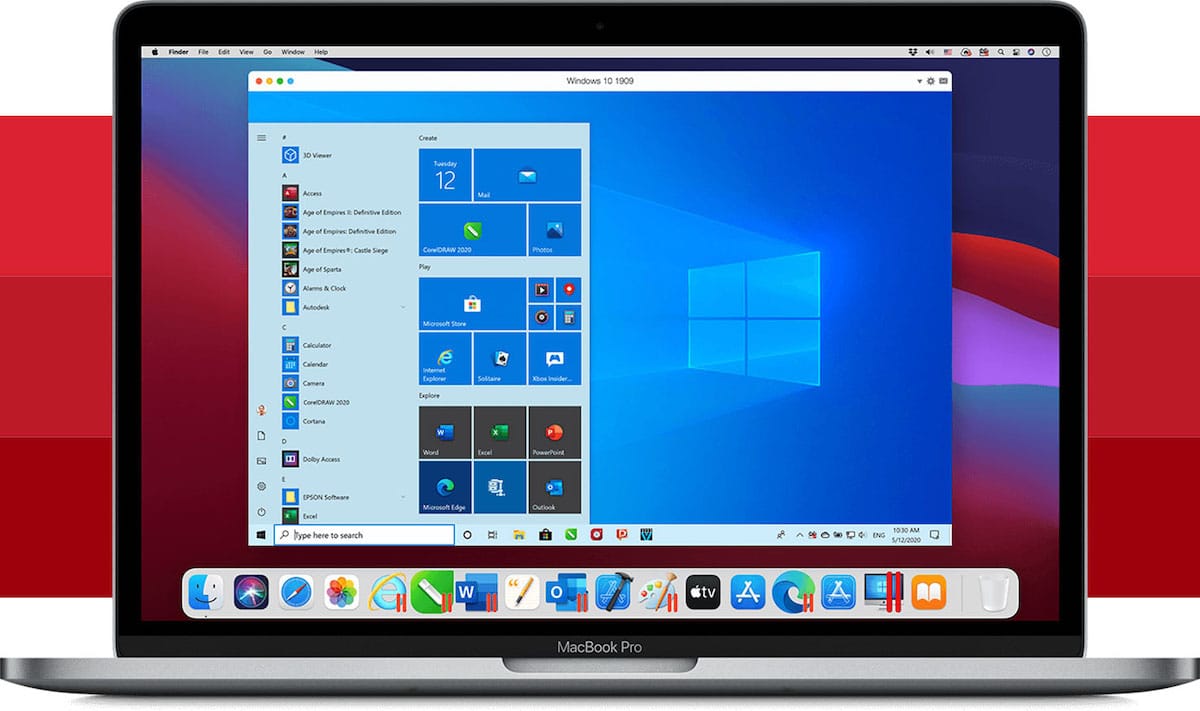
Další možnost, mnohem těžkopádnější a která se doporučuje pouze těm uživatelé, kteří pravidelně používají aplikace Windows je instalace Windows 10 na Mac, buď prostřednictvím Boot Camp nebo pomocí aplikací, které nám umožňují vytvářet virtuální stroje na našem počítači pomocí VMWare nebo Parallels.
Pokud je váš tým řízen a Procesor Intel, nebudete mít s použitím tohoto řešení žádný problém. Pokud je však váš počítač spravován procesory Apple ARM (M1, M1 Max, M1 Pro nebo novější), nebudete moci.
Je to proto, že Windows 10 a Windows 11 v době publikování tohoto článku (říjen 2021) neprodávají verzi pro ARM procesory, i když je na trhu k dispozici, ale pouze pro zařízení, která opouštějí továrnu s procesorem tohoto typu.